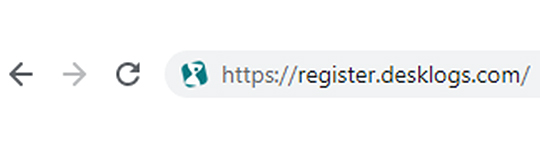Crearea unui cont DESKLOGS.com
Pentru a utiliza aplicația DESKLOGS.com este necesar să îți creezi un cont. Pentru a face asta, accesează pagina pentru crearea unui cont, pentru a alege un nume pentru noul cont și pentru a-ți seta credențialele pentru autentificarea în cont.
Află cum creezi un cont DESKLOGS.com.
Creează un cont DESKLOGS.com
Pentru a crea un cont DESKLOGS.com, introdu în bara pentru adrese a browser-ului: https://register.desklogs.com.
Pentru o bună experiență în utilizarea aplicației DESKLOGS.com, îți recomandăm să folosești browser-ul Chrome. Fă click aici și instalează-l acum.
Pagina „Register” – pentru crearea unui cont DESKLOGS.com
În pagina „Register” ai câteva câmpuri pe care trebuie să le completezi și detalii despre aplicație. Mai întâi, trebuie să alegi un nume pentru noul tău cont DESKLOGS.com. Dacă ai deja un cont de Google sau Microsoft, poți alege să creezi rapid noul cont DESKLOGS.com folosind credențialele acestor conturi, dacă faci click pe butonul referitor la contul pe care îl ai deja.
Dacă nu ai un cont de Google sau Microsoft, poți alege să creezi un cont DESKLOGS.com pe baza adresei tale de e-mail existente și a unei parole pe care o alegi.
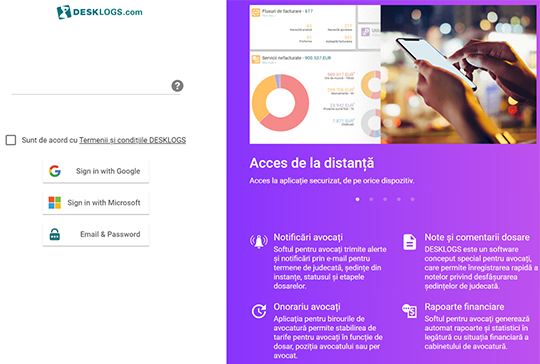
Alege numele contului de DESKLOGS.com
Introdu numele noului tău cont în câmpul „Creează propriul cont DESKLOGS.com”. Numele nu trebuie să conțină diacritice, spații sau semne de punctuație. Poți folosi cratima, în caz că vrei să desparți unele cuvinte din numele contului. Dacă numele ales nu corespunde cerințelor sau dacă există deja, va fi afișat un mesaj de avertizare.
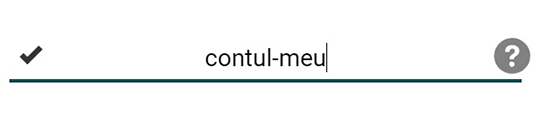
Bifează rândul cu „Termeni și condiții”
Fă click pe rândul cu „Termeni și condiții”, pentru a afla detaliile necesare. Dacă ești de acord, bifează căsuța din dreptul rândului, pentru a continua crearea contului DESKLOGS.com.
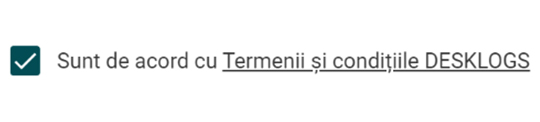
Folosește contul Google sau Microsoft
Poți să creezi noul cont de DESKLOGS.com folosind credențialele contului tău de Google sau Microsoft, dacă apeși butoanele respective. În acest caz, contul va fi creat în baza adresei tale de Google sau Microsoft, folosind parola contului respectiv. Este o metodă mai rapidă pentru crearea noului cont de DESKLOGS.com. Dacă alegi să creezi contul în baza credențialelor Google sau Microsoft, va trebui să te autentifici în contul respectiv, dacă nu ești deja autentificat.
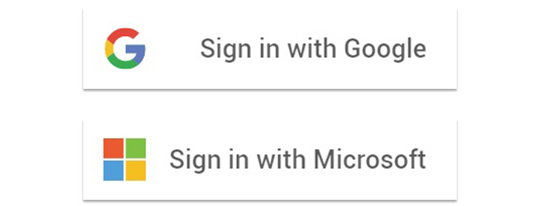
Creează contul folosind adresa ta de e-mail
Dacă nu ai un cont de Google sau Microsoft, fă click pe butonul „E-mail & Password”. În cazul acesta, te vei putea autentifica în noul tău cont de DESKLOGS.com, folosind e-mailul tău actual și o parolă pe care o alegi.
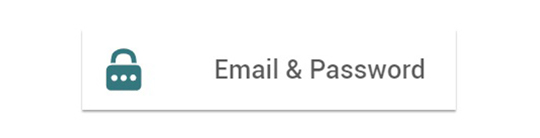
Adaugă datele datele de contact
După ce apeși butonul „E-mail & Password”, trebuie să introduci numele tău, adresa ta de e-mail și parola pentru autentificarea în cont.
Asigură-te că adresa de e-mail este completată corect, iar parola pe care o alegi corespunde cerințelor de securitate.
Astfel, parola pe care o a alegi trebuie să aibă minimum 8 caractere și să conțină cel puțin o literă mare (ex: A, B, C), minimum o literă mică (ex: a, b, c) și cel puțin o cifră (ex: 1, 2, 3).
Securitatea contului tău depinde de complexitatea acestei parole.
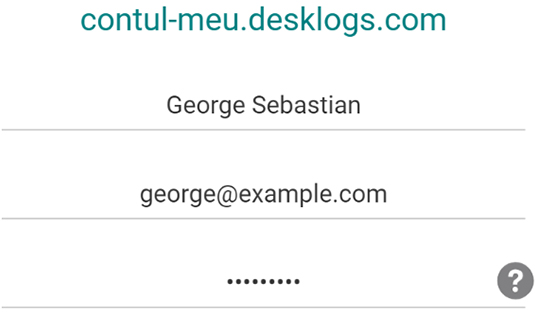
Rezolvă testul CAPTCHA
Bifează căsuța din dreptul textului „Nu sunt robot” și rezolvă testul CAPTCHA.
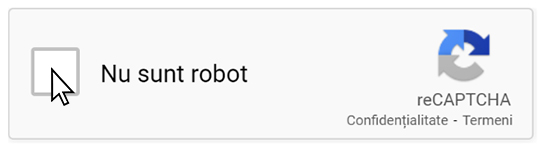
Finalizează crearea contului tău DESKLOGS.com
Pentru a finaliza crearea noului tău cont DESKLOGS.com, fă click pe butonul „Creează cont”.
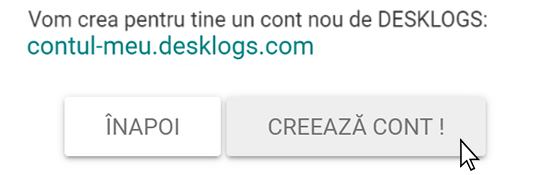
Avertizare privind validarea contului DESKLOGS.com
După finalizarea procesului de creare a contului, vei fi autentificat în cont. În partea de sus a interfeței aplicației este afișat un mesaj de avertizare cu portocaliu.
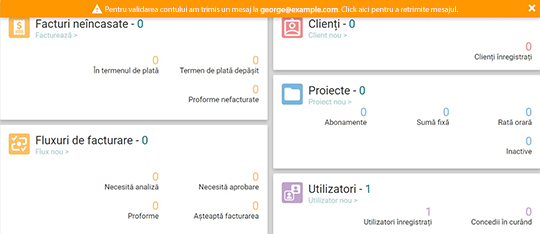
Verifică-ți adresa de e-mail
După ce ai creat contul DESKLOGS.com, verifică-ți adresa de e-mail folosită pentru crearea contului și deschide e-mailul trimis de DESKLOGS.com în legătură cu validarea adresei tale de e-mail.
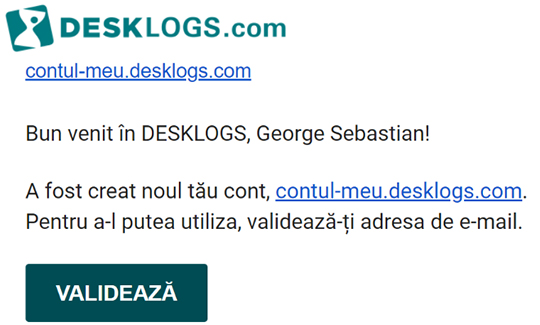
Validează-ți adresa de e-mail pentru noul cont
Fă click pe butonul „Validează” din e-mailul primit din partea DESKLOGS.com, pentru a finaliza procesul de validare a adresei tale de e-mail folosită pentru crearea contului DESKLOGS.com.

Finalizarea procesului de validare
După ce apeși butonul „Validează”, procesul de validare se finalizează, iar tu vei fi direcționat în pagina noului tău cont de DESKLOGS.com, unde vei putea începe activitatea.
Totodată, primești un e-mail din partea DESKLOGS.com cu detalii despre configurarea contului și cu un buton care te ajută să te autentifici ulterior în cont.
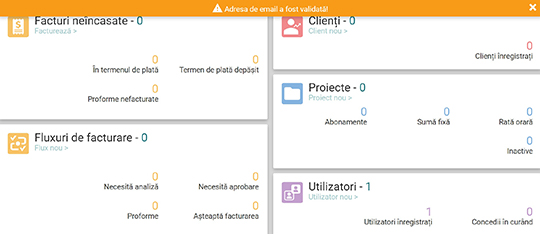
Verifică-ți din nou e-mailul
După ce apeși validezi adresa de e-mail, verifică-ți din nou adresa de e-mail.
Primești un e-mail din partea DESKLOGS.com cu detalii despre configurarea contului și cu un buton care te ajută să te autentifici ulterior în cont.
Păstrează acest e-mail, pentru a te putea autentifica ulterior în cont, făcând click pe butonul „Intră în cont”.
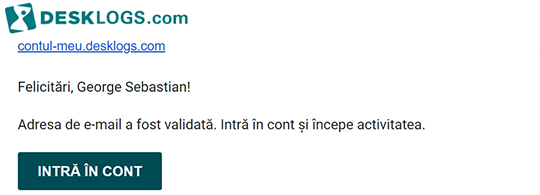
Autentifică-te în contul DESKLOGS.com
Fă click pe butonul „Intră în cont” și autentifică-te în contul DESKLOGS.com pe care l-ai creat.
Vei putea accesa interfața aplicației pentru contul creat și vei putea configura contul.
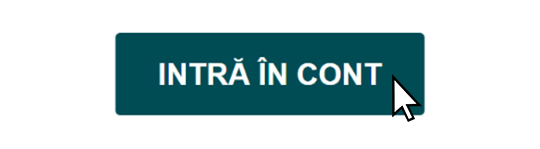
Configurează-ți contul DESKLOGS.com
În continuare, fă click pe următoarele link-uri și adaugă datele tale de facturare, adaugă clienți și contacte pentru clienți, adaugă contracte, adaugă dosare/proiecte, sincronizează dosarele cu sistemul ECRIS, portal.just.ro, adaugă utilizatori sau administratori în cont, setează tarife orare pentru poziții (seniorități), repartizează utilizatori în dosare/proiect, personalizează onorariile unui utilizator într-un doar/proiect sau pontează orele lucrate.
Pentru o bună experiență în utilizarea aplicației DESKLOGS.com, îți recomandăm să folosești browser-ul Chrome. Fă click aici și instalează-l acum.
Introducere
Login
Creează cont
Tutoriale